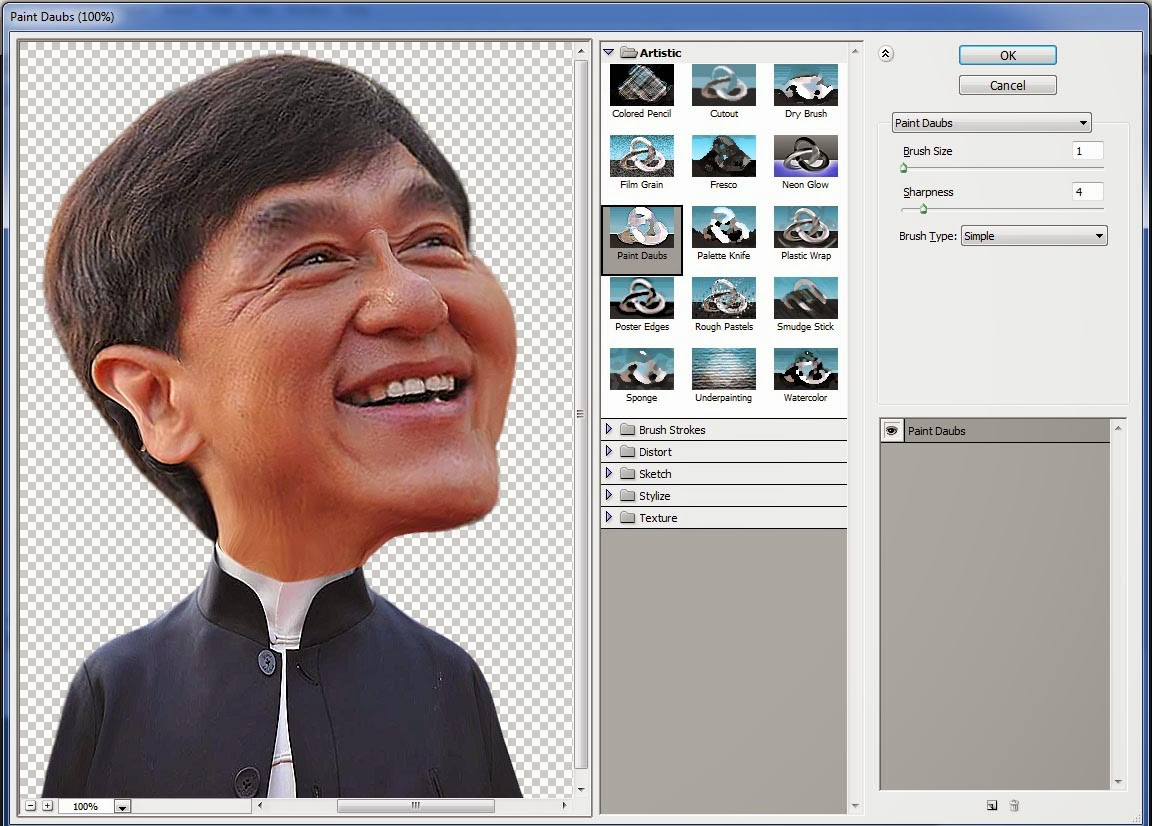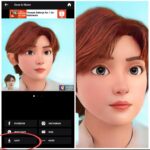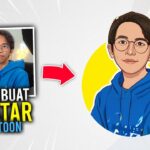KLIK DISINI UNTUK DOWNLOAD PANDUAN LENGKAP AI>>>
Halo teman-teman! Pada kali ini, saya akan berbagi tutorial mudah untuk membuat karikatur menggunakan Adobe Photoshop. Kami memiliki beberapa sumber gambar inspiratif yang dapat membantu Anda dalam menciptakan karikatur foto yang unik. Yuk, simak tutorial lengkapnya di bawah ini!
1. Tutorial Mudah Membuat Karikatur di Photoshop
Untuk memulai, Anda perlu mengunduh foto yang ingin Anda karikaturkan. Buka Adobe Photoshop dan ikuti langkah-langkah berikut:
Langkah 1: Buka foto yang ingin Anda karikaturkan di Photoshop
Langkah 2: Pilih gambar dan klik kanan. Kemudian, pilih “Duplicate Layer” untuk menggandakan layer.
Langkah 3: Klik “Image” di menu atas dan pilih “Adjustments”. Pilih “Desaturate” untuk mengubah foto menjadi hitam putih.
Langkah 4: Klik “Filter” dan pilih “Blur”. Kemudian, pilih “Gaussian Blur” untuk memberikan efek lembut pada foto.
Langkah 5: Klik “Image” di menu atas dan pilih “Adjustments” lagi. Kali ini, pilih “Levels” dan sesuaikan kontras foto.
Langkah 6: Klik “Filter” dan pilih “Artistic”. Kemudian, pilih “Poster Edges” untuk memberikan efek garis pada foto.
Langkah 7: Klik “Filter” kembali dan pilih “Artistic”. Kali ini, pilih “Cutout” untuk memberikan efek potongan pada foto.
Langkah 8: Jika Anda ingin menambahkan warna pada karikatur, Anda dapat menggunakan “Fill” atau “Color Overlay” di menu “Layer Style”.
Selamat! Anda baru saja berhasil membuat karikatur dengan menggunakan Adobe Photoshop. Jangan lupa untuk menyimpan foto karikatur Anda agar dapat digunakan dan dibagikan dengan teman-teman.
2. Langkah Mudah Membuat Karikatur Foto dengan Adobe Photoshop
Bagi Anda yang ingin mencoba metode lain untuk membuat karikatur, berikut adalah langkah-langkah sederhana menggunakan Adobe Photoshop:
Langkah 1: Buka foto yang ingin Anda karikaturkan di Photoshop.
Langkah 2: Pilih alat “Pen” di menu alat. Kemudian, bermula dari garis utama wajah, gambarlah garis kontur wajah dengan menggunakan pen (bebaskan kreativitas Anda!).
Langkah 3: Setelah Anda selesai menggambar garis kontur wajah, pilih garis tersebut dengan menekan tombol Ctrl (atau Command jika Anda menggunakan Mac) dan mengklik pada layer bersama gambar foto.
Langkah 4: Klik kanan pada area yang dipilih dan pilih “Make Selection”.
Langkah 5: Buat layer baru dengan menekan tombol Ctrl + Shift + N (atau Command + Shift + N).
Langkah 6: Pilih alat “Brush” dan ubah warnanya sesuai yang Anda inginkan.
Langkah 7: Mulailah mewarnai karikatur sesuai dengan garis kontur yang telah Anda gambar sebelumnya. Rapihkan tampilan dengan menggunakan alat “Eraser” jika diperlukan.
Langkah 8: Jangan lupa menyiapkan latar belakang yang menarik untuk karikatur Anda.
Voila! Anda telah berhasil membuat karikatur foto dengan bantuan Adobe Photoshop. Selamat mencoba!
Semoga tutorial ini bermanfaat bagi Anda yang ingin mencoba membuat karikatur menggunakan Adobe Photoshop. Mari berkreasi dan jangan ragu untuk berbagi karya karikatur Anda kepada teman-teman. Selamat mencoba!
If you are searching about TUTORIAL MUDAH BUAT KARIKATUR DI PHOTOSHOP – EASY TUTORIAL CARICATURE you've visit to the right page. We have 5 Pictures about TUTORIAL MUDAH BUAT KARIKATUR DI PHOTOSHOP – EASY TUTORIAL CARICATURE like Membuat KARIKATUR dengan Photoshop dan Cartoon Effect – Photoshop Trend, Cara Membuat Foto Menjadi Kartun Dengan Photoshop Tutorial Cara – Riset and also Cara Membuat Karikatur Di Photoshop Imagesee Tutorial File Word Dengan. Read more:
KLIK DISINI UNTUK DOWNLOAD PANDUAN LENGKAP AI>>>
TUTORIAL MUDAH BUAT KARIKATUR DI PHOTOSHOP – EASY TUTORIAL CARICATURE
www.youtube.com
photoshop karikatur di
KLIK DISINI UNTUK DOWNLOAD PANDUAN LENGKAP AI>>>
Langkah Mudah Membuat Karikatur Foto Dengan Adobe Photoshop – Warta IPTEK
www.wartaiptek.com
karikatur langkah brush bagian gosok seluruh smudge tool soleman trik rabu maman
KLIK DISINI UNTUK DOWNLOAD PANDUAN LENGKAP AI>>>
Membuat KARIKATUR Dengan Photoshop Dan Cartoon Effect – Photoshop Trend
www.photoshoptrend.com
karikatur
KLIK DISINI UNTUK DOWNLOAD PANDUAN LENGKAP AI>>>
Cara Membuat Karikatur Di Photoshop Imagesee Tutorial File Word Dengan
www.vrogue.co
KLIK DISINI UNTUK DOWNLOAD PANDUAN LENGKAP AI>>>
Cara Membuat Foto Menjadi Kartun Dengan Photoshop Tutorial Cara – Riset
www.riset.guru
Cara membuat karikatur di photoshop imagesee tutorial file word dengan. Membuat karikatur dengan photoshop dan cartoon effect. Tutorial mudah buat karikatur di photoshop
- Terungkap Cara Efektif Iklan Di Tokopedia Terbaik - June 22, 2024
- Wow! Membuat Tanda Air Di Word Wajib Kamu Ketahui - June 22, 2024
- Penting! Cara Buat Gambar Pakai Ai Terpecaya - June 22, 2024